Excel2013对比统计两列数据不同个数的方法
excel2013是一款电子表格软件,它拥有直观的外形和优异的计算功能。然而,仍然有不少用户对于一些操作不太熟悉,他们问道:怎样才能对比统计两列数据不同个数?小编今天给大家分享解决这个问题的方法。
方法1
1. 小编为了使最后易于检验准确性,先来自己数出两列数据的不同个数,下图中共有5处不同处。

2. 第二步,如图所示,我们在该单元格中出入如下公式:
=SUM(N(C2:C14>D2:D14))
小编提醒大家,当我们完成公式输入后,千万不要直接敲下回车键,我们应该同时按住shift键、ctrl键和enter键,因为只有这样才是数组公式。
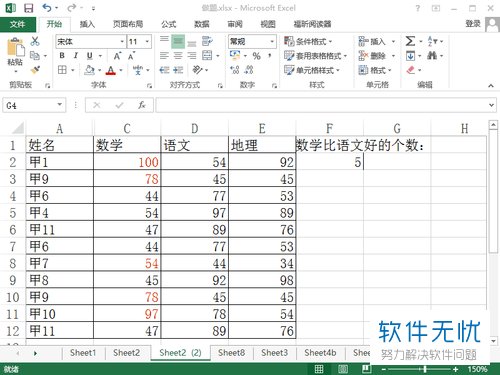
3. 第三步,接下来我们就来对这两列数据的任意单元格进行修改,我们不难发现数值在变。
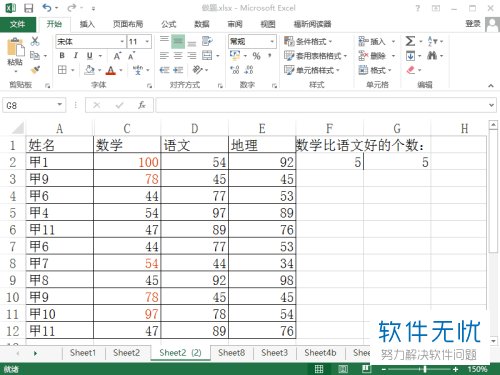
方法2
1. 首先,请大家先使用if函数求出C列>D列的个数,我们可以设置这样的条件:如果>,返回1,如果≤返回0,于是,我们输入如下公式:
=if(C2>D2,1,0)
下一步,求和。
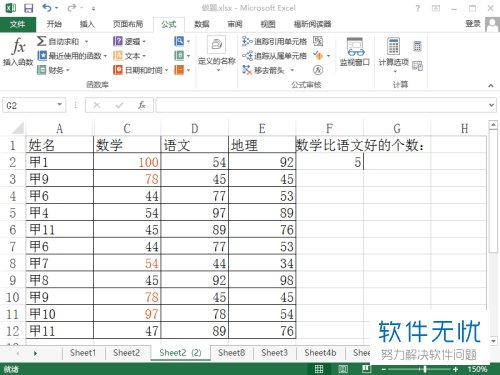
2. 第二步,完成上述步骤后,我们不难发现表格中的数值随着数据变化也在改变。
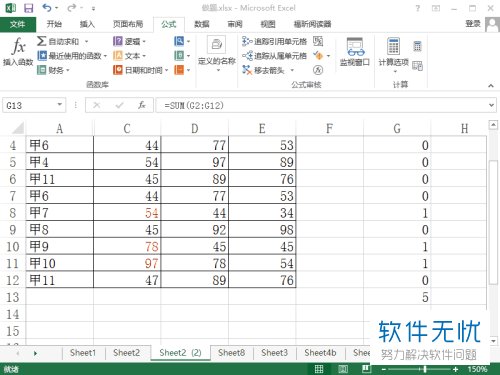
以上就是Excel2013对比统计两列数据不同个数的方法。
分享:
相关推荐
- 【其他】 WPS表格Unicode文本 04-30
- 【其他】 WPS表格unique 04-30
- 【其他】 WPS表格utf-8 04-30
- 【其他】 WPS表格u盘删除怎么恢复 04-30
- 【其他】 WPS表格运行慢,卡怎么办解决 04-30
- 【其他】 WPS表格与Excel的区别 04-30
- 【其他】 哔哩哔哩漫画怎么完成今日推荐任务 04-30
- 【其他】 WPS表格隐藏的列怎么显示出来 04-30
- 【其他】 WPS表格图片怎么置于文字下方 04-30
- 【其他】 WPS表格图片怎么跟随表格 04-30
本周热门
-
iphone序列号查询官方入口在哪里 2024/04/11
-
oppo云服务平台登录入口 2020/05/18
-
输入手机号一键查询快递入口网址大全 2024/04/11
-
苹果官网序列号查询入口 2023/03/04
-
outlook邮箱怎么改密码 2024/01/02
-
steam账号怎么注册 2023/02/27
-
fishbowl鱼缸测试网址 2024/04/15
-
光信号灯不亮是怎么回事 2024/04/15
本月热门
-
iphone序列号查询官方入口在哪里 2024/04/11
-
输入手机号一键查询快递入口网址大全 2024/04/11
-
oppo云服务平台登录入口 2020/05/18
-
outlook邮箱怎么改密码 2024/01/02
-
mbti官网免费版2024入口 2024/04/11
-
苹果官网序列号查询入口 2023/03/04
-
光信号灯不亮是怎么回事 2024/04/15
-
fishbowl鱼缸测试网址 2024/04/15
-
计算器上各个键的名称及功能介绍大全 2023/02/21
-
网线水晶头颜色顺序图片 2020/08/11












